Conceptronic C150RU Handleiding
Conceptronic
Netwerkkaart/adapter
C150RU
Bekijk gratis de handleiding van Conceptronic C150RU (81 pagina’s), behorend tot de categorie Netwerkkaart/adapter. Deze gids werd als nuttig beoordeeld door 65 mensen en kreeg gemiddeld 4.7 sterren uit 33 reviews. Heb je een vraag over Conceptronic C150RU of wil je andere gebruikers van dit product iets vragen? Stel een vraag
Pagina 1/81
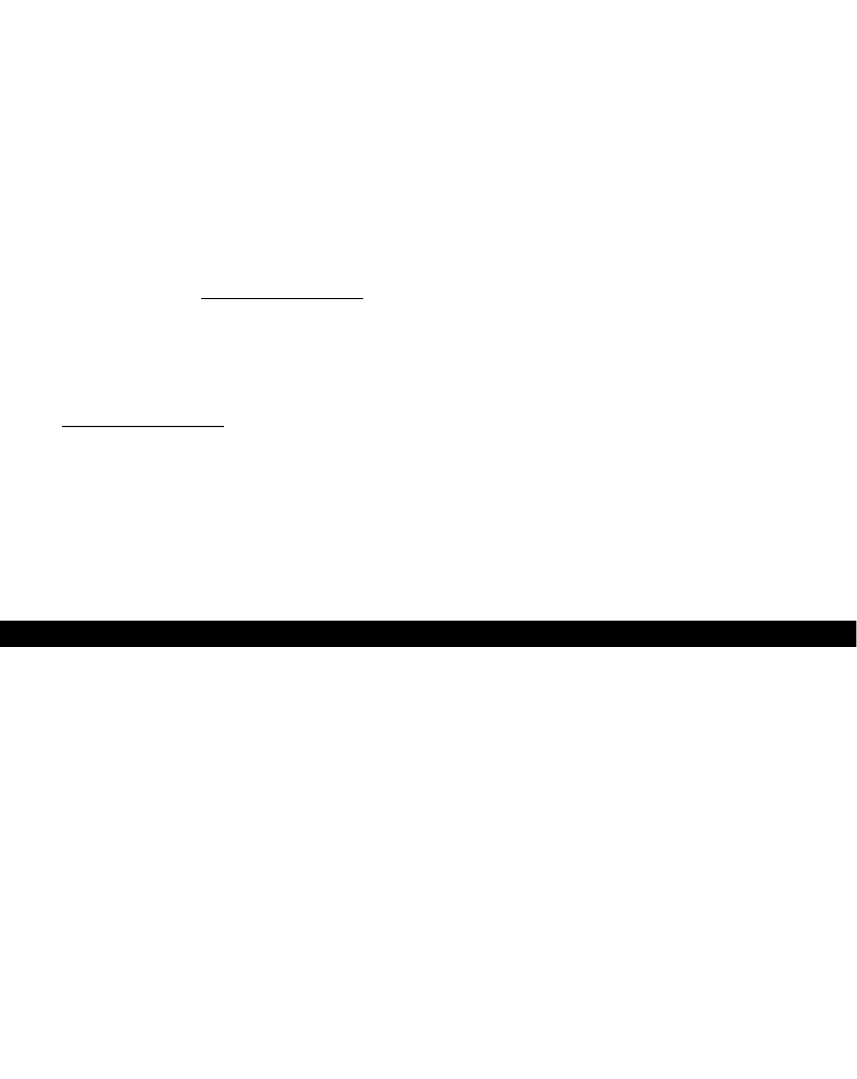
NEDERLANDS
1
Conceptronic C150RU
Gebruiksaanwijzing
Gefeliciteerd met uw nieuwe
Conceptronic 150N Wireless USB Adapter
In deze gebruiksaanwijzing vindt u stap-voor-stap instructies voor de installatie van de Conceptronic 150N
Wireless USB Adapter op uw computer.
Als u meer informatie of ondersteuning voor uw product nodig heeft, kunt u het beste naar onze Service &
Support website op www.conceptronic.net gaan en een van de volgende mogelijkheden kiezen:
• FAQ : Database met veel gestelde vragen
• Downloads : Gebruiksaanwijzingen, stuurprogramma's, firmware en overige downloads
• Contact : Contact opnemen met Conceptronic Support
Voor algemene informatie over Conceptronic producten gaat u naar de Conceptronic website op
www.conceptronic.net
De informatie in deze handleiding is gebaseerd op Windows 7 en Windows Vista en kan dus afwijken van
het gebruik op uw computer als deze een ander besturingssysteem heeft.
Voor sommige functie die in deze handleiding worden beschreven, moet u uw draadloze router of access
point handmatig bedienen of instellen. Zie de documentatie van uw draadloze router/access point voor
meer informatie over deze functies.
1. Inhoud verpakking
U vindt de volgende items in de verpakking van de Conceptronic 150N Wireless USB Adapter:
• Conceptronic 150N Wireless USB Adapter
• Product CD-ROM
• Deze meertalige gebruiksaanwijzing
• Garantiekaart en boekje CE-verklaring

NEDERLANDS
2
2. De onderdelen van de C150RU
Bovenkant Onderkant
Nr. Beschrijving Status Betekenis
1 USB-aansluiting - C150RU op uw computer aansluiten.
2 Ventilatie-openingen - Openingen voor luchtcirculatie.
3 Activiteitlampje Knippert regelmatig De adapter is niet verbonden met een netwerk.
Knippert onregelmatig De adapter is verbonden met een netwerk en
er worden gegevens ontvangen/verzonden.
4 WPS-knop - Indrukken om de WPS-functie te starten.
3. Hardware installeren
Voordat u de stuurprogramma's en de software kunt installeren, moet u de 150N Wireless USB Adapter op
uw computer aansluiten.
• Zet uw computer aan.
• Doe de 50N Wireless USB Adapter in een USB-aansluiting van uw computer.
Uw computer herkent de nieuwe hardware en de ‘Wizard nieuwe hardware gevonden’ wordt gestart.
• Negeer deze wizard en klik op ‘Annuleren’ om de wizard te sluiten.
U kunt nu verdergaan met het installeren van stuurprogramma's en software zoals beschreven in
hoofdstuk 4.
NB: Wanneer u gebruik maakt van Windows 7, kunt u hoofdstuk 4 overslaan omdat Windows 7 zelf over
de benodigde stuurprogramma's beschikt en deze automatisch installeert. Overigens zijn bij gebruik
van Windows 7 stuurprogramma's de WPS-functionaliteit en het hulpprogramma Conceptronic
Wireless Network Config niet beschikbaar. Als u hoofdstuk 4 overslaat, kunt u ook paragraaf 5.1 t/m
5.4 overslaan en verdergaan met paragraaf 5.5.
3
4
1
2
1
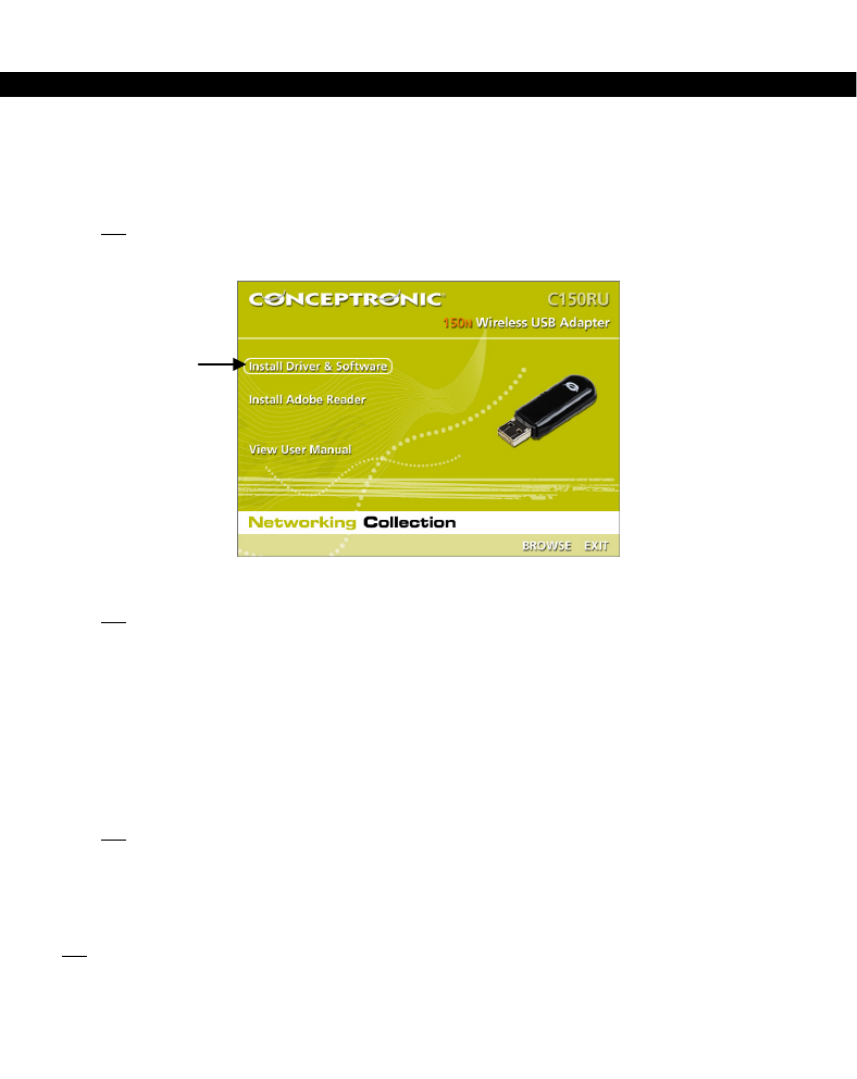
NEDERLANDS
3
4. Stuurprogramma's en software installeren
Nadat u de 150N Wireless USB Adapter op uw computer heeft aangesloten, kunt u de Conceptronic
stuurprogramma's en overige software installeren.
A. Doe de meegeleverde cd in het cd-station van uw computer. Het venster ‘Automatisch afspelen’
wordt op uw scherm weergegeven. Klik op ‘ ’ (Autorun.exe uitvoeren) om het Run Autorun.exe
autorunmenu te starten.
NB: Als het venster ‘Automatisch afspelen’ niet verschijnt, kunt u het autorunmenu starten door
met de Windows Verkenner naar ‘Deze computer’ te gaan en te dubbelklikken op het
schijfstation waar de cd in zit.
B. Selecteer de keuze ‘Install Drivers & Software’ (Stuurprogramma's en software installeren) in het
autorunmenu. De installatiewizard verschijnt.
NB: Als u een ‘Gebruikersaccountbeheer’ (User Account Control) melding krijgt, moet u deze
accepteren door op ‘Ja’ te klikken.
C. Selecteer de taal die u tijdens de installatie wilt gebruiken en klik op ‘OK’ om door te gaan.
D. Selecteer ‘Install drivers and Conceptronic Wireless Network Config Utility’ (Stuurprogramma’s en
Conceptronic hulpprogramma installeren) als u de Conceptronic configuratiesoftware wilt gebruiken,
of selecteer ‘Install drivers only’ (Alleen stuurprogramma’s installeren) als u het standaard
configuratieprogramma van Microsoft voor draadloze verbindingen wilt gebruiken. Klik op ‘Next’
(Volgende) om door te gaan.
E. Klik op ‘Install’ (Installeren) om het stuurprogramma en de software op uw computer te installeren.
F. OK Een bevestigingsvenster geeft aan dat u de hardware heeft aangesloten. Klik op ‘ ’ om door te
gaan.
De stuurprogramma's (en eventueel de software) worden nu op uw computer geïnstalleerd.
NB: Als u tijdens de installatie een ‘Windows beveiliging’ (Windows Security) melding krijgt, moet
u deze accepteren door op ‘Dit stuurprogramma toch installeren’ (Install this driver software
anyway) te klikken.
G. Klik na afloop van de installatie op ‘Finish’ (Voltooien) om de installatiewizard te sluiten.
H. Het hulpprogramma Conceptronic Wireless Network Config Utility wordt geopend als u ervoor heeft
gekozen om zowel de stuurprogramma's als de software te installeren.
NB: We raden u aan om na afloop van de installatie van de nieuwe hardware uw computer opnieuw op te
starten.
U kunt nu verdergaan met hoofdstuk 5 om verbinding te maken met een draadloos netwerk.
Product specificaties
| Merk: | Conceptronic |
| Categorie: | Netwerkkaart/adapter |
| Model: | C150RU |
| Connectiviteitstechnologie: | Draadloos |
| Ethernet LAN: | Ja |
| Compatibele besturingssystemen: | Windows 2000, XP, Vista |
| Hostinterface: | USB |
| Maximale overdrachtssnelheid van gegevens: | 150 Mbit/s |
| Wifi: | Ja |
Heb je hulp nodig?
Als je hulp nodig hebt met Conceptronic C150RU stel dan hieronder een vraag en andere gebruikers zullen je antwoorden
Handleiding Netwerkkaart/adapter Conceptronic

11 Maart 2024

11 Maart 2024

11 Maart 2024
Handleiding Netwerkkaart/adapter
- EtherWAN
- Dahua Technology
- Teufel
- Nvidia
- Luxul
- Raspberry Pi
- Extron
- QNAP
- Barox
- AViPAS
- Russound
- Gigabyte
- Heckler Design
- Lava
- Satechi
Nieuwste handleidingen voor Netwerkkaart/adapter

29 Juli 2025

28 Juli 2025

28 Juli 2025

28 Juli 2025

28 Juli 2025

28 Juli 2025
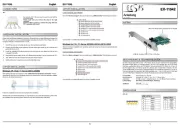
26 Juli 2025
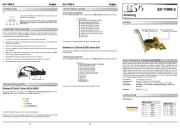
25 Juli 2025

25 Juli 2025
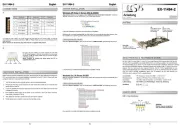
25 Juli 2025